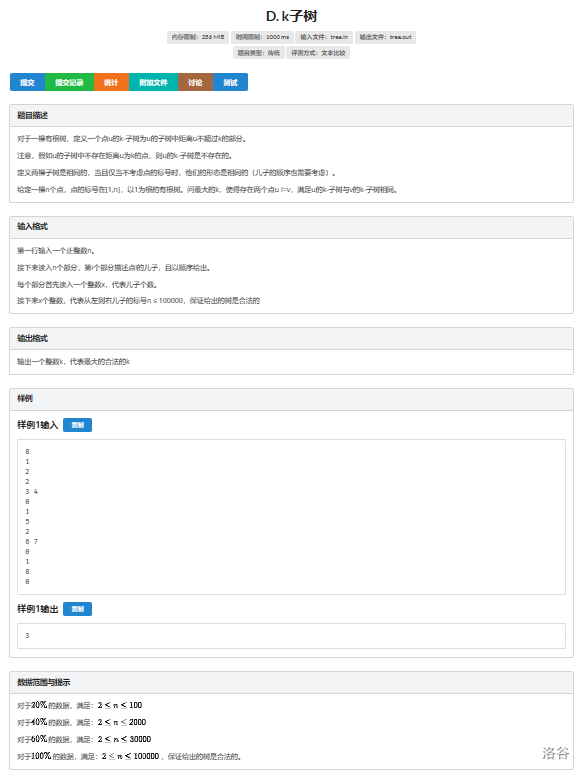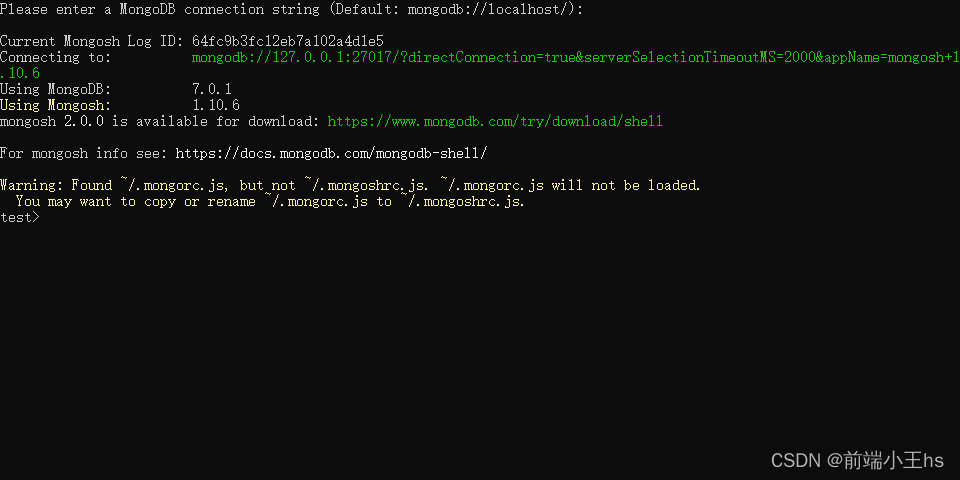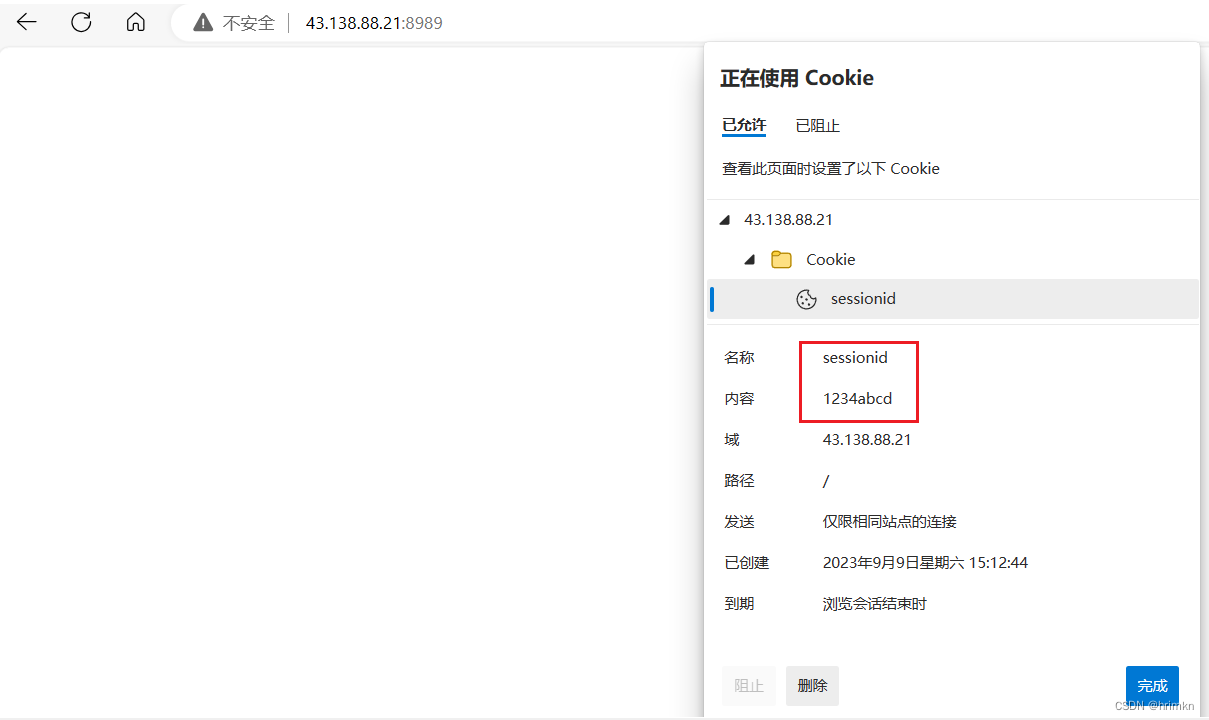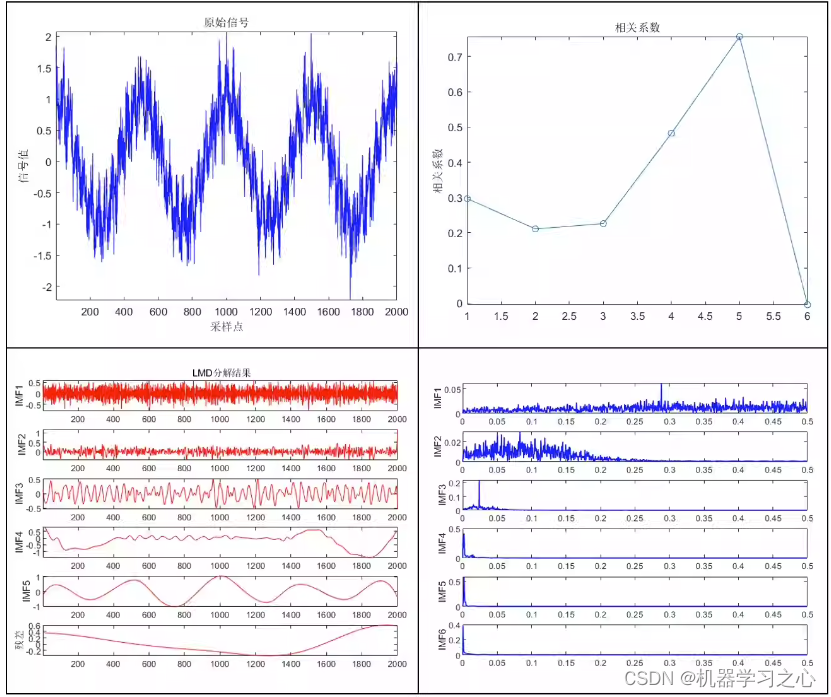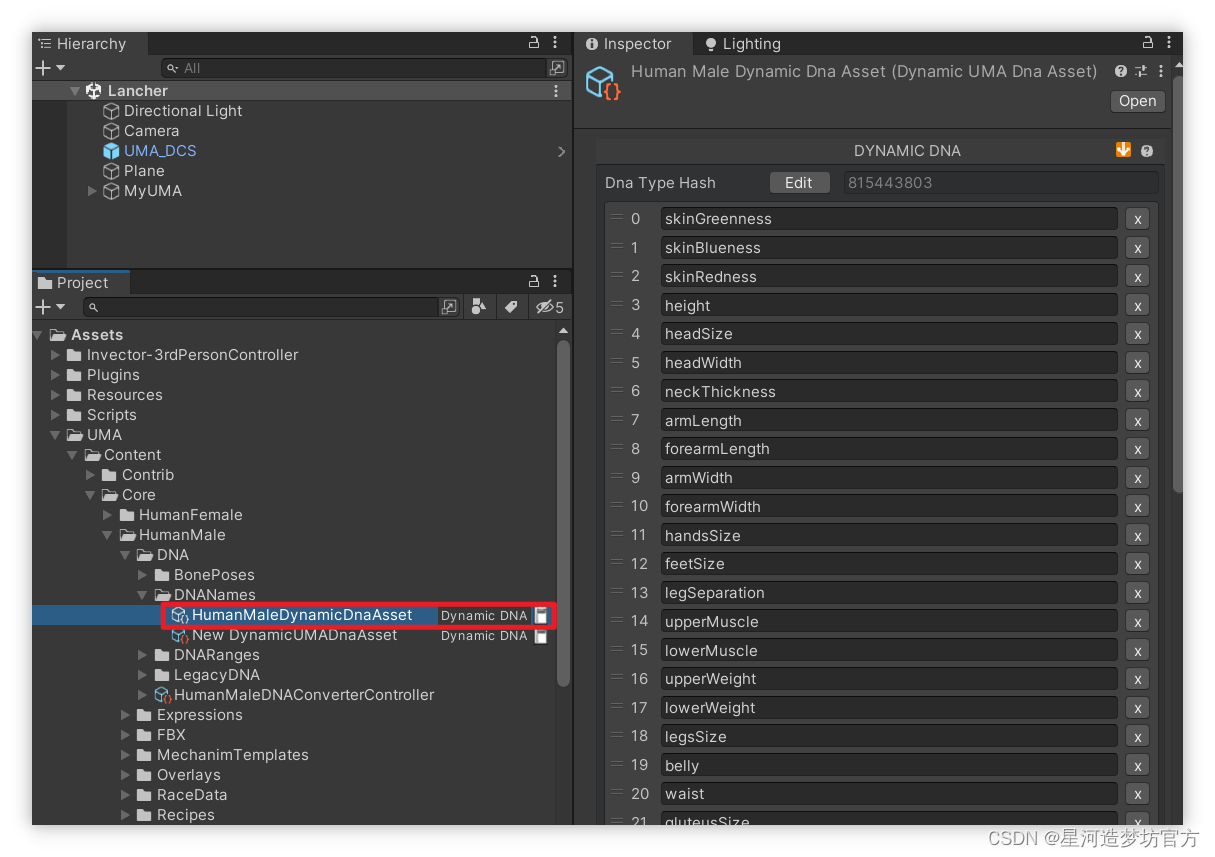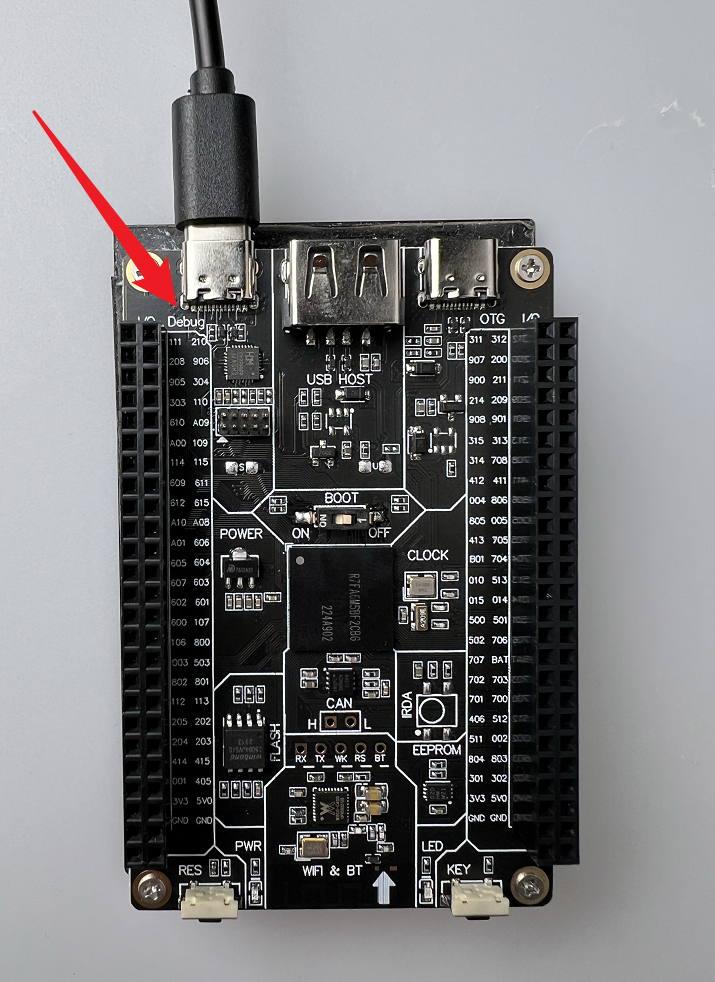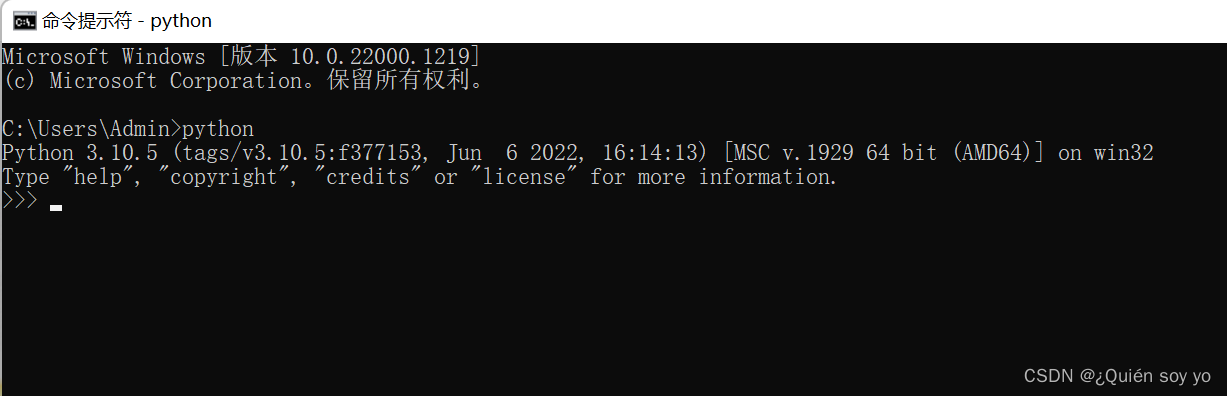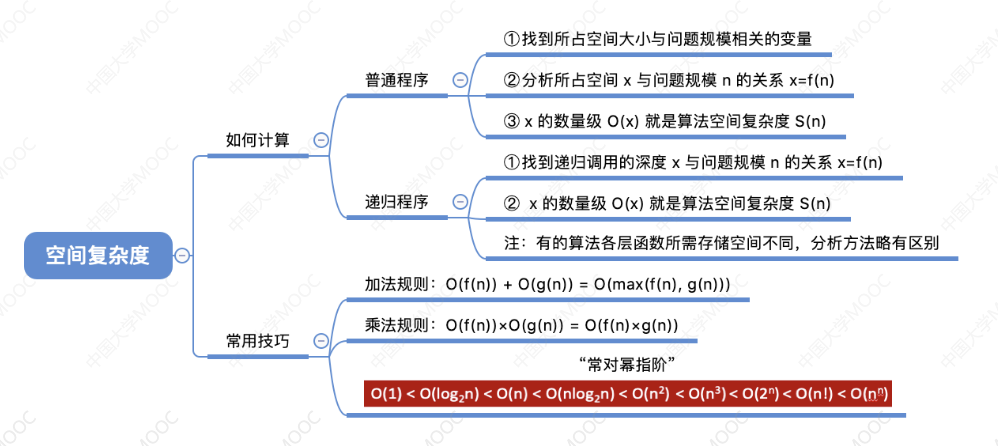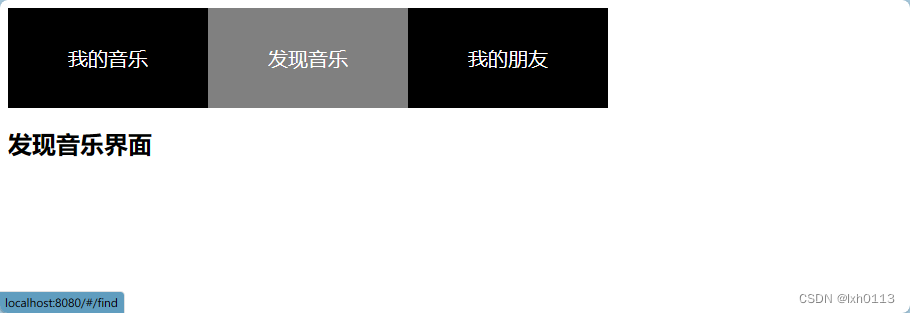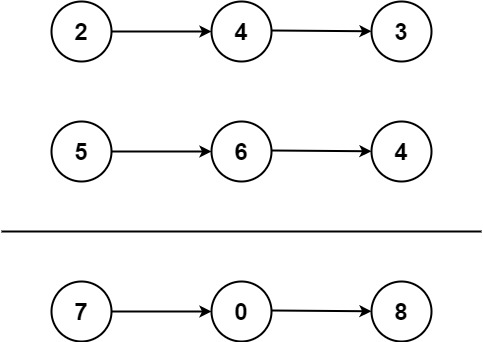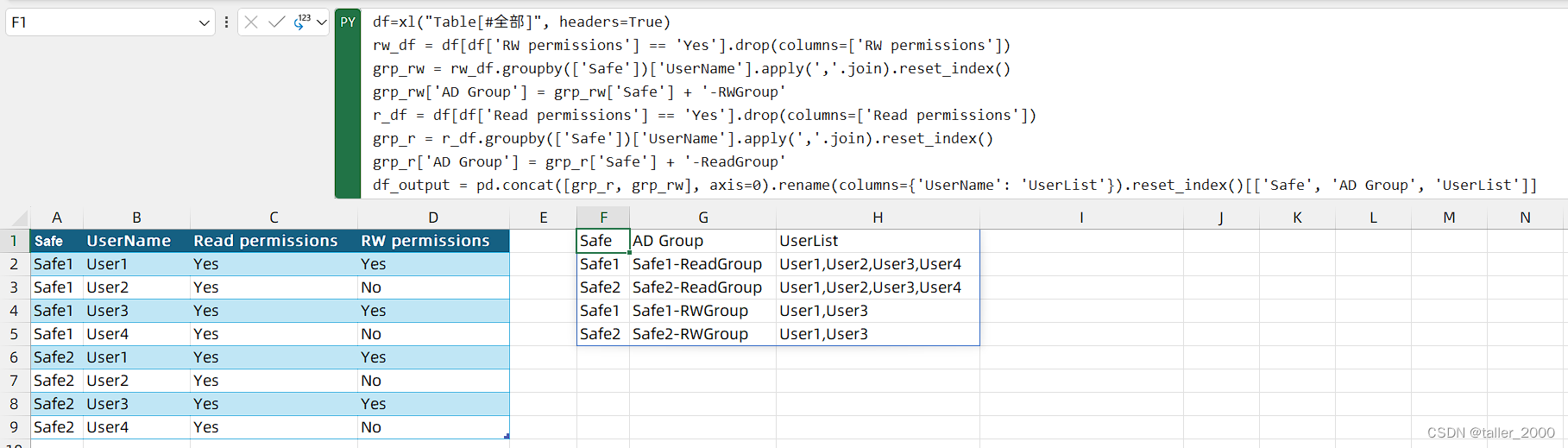搭建git私服
- 前言
- 一、云服务器
- 二、服务器安装git
- 三、服务器git配置
- 1.创建文件用于存放公钥
- 2.设置文件权限
- 3.配置本地公钥
- 四、服务器部署git仓库
- 四、git仓库到本地
- 总结
前言
之前一直想搭建一个属于自己的git私服,然后没赶上厂商的活动,这次正好赶上华为云搞评测,然后这里记录一下git私服的搭建过程吧以及遇到的一些问题和解决方案。
我们不管在工作还是学习过程中,肯定有自己的一些资料啥的,有一些内容对我们来说肯定很重要了,万一哪天电脑坏了,文件找不到了,这不就尴尬了,所以我们的文件一定要有一个备份,当然gitee,github也能存放我们的文件,但是他们都限速,所以我们还是搭建属于自己的git私服,用起来才比较放心!
一、云服务器
首先我们得有自己的云服务器吧,这里直接使用华为的云耀云服务器就行了,我们按照自己的需求选择对应的配置就可以了。
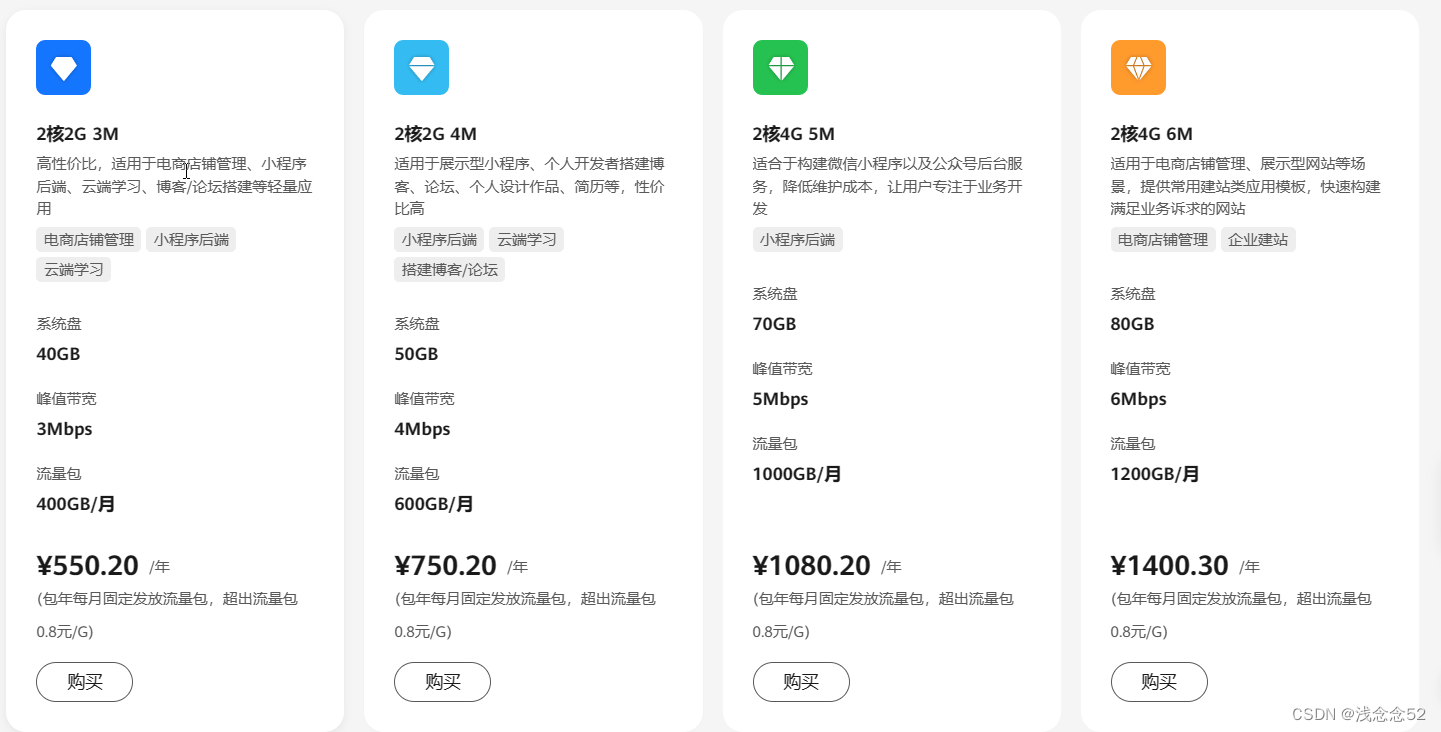
这里可以选择自己想要的系统,推荐大家选择centos系统哦
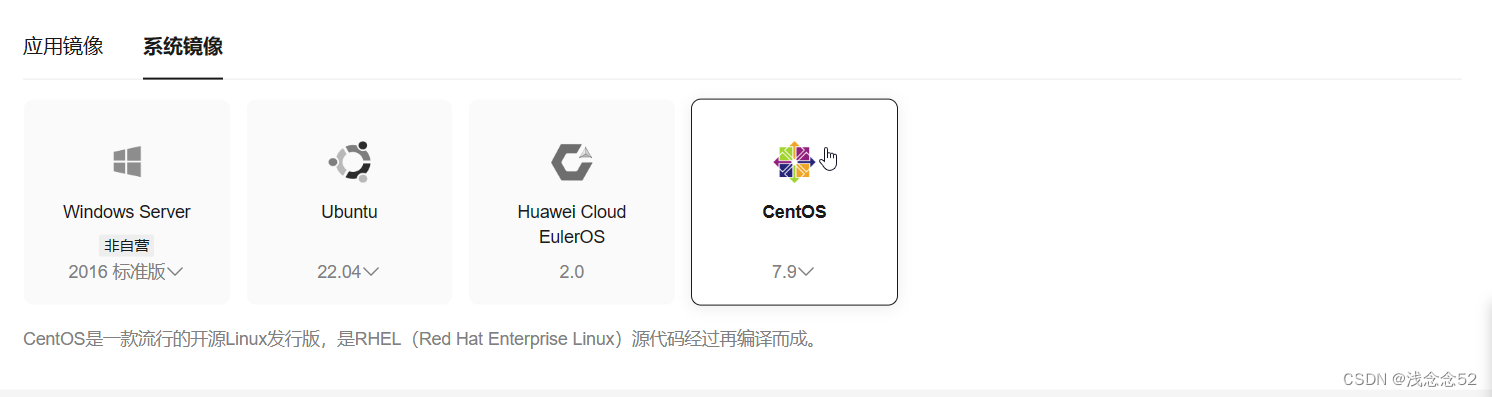
二、服务器安装git
可以先看一下服务器有没有安装git
git --version
可以看到这里已经安装好了,版本为,1.8.3.1
当然,没有安装的可以使用以下命令安装
yum install git
三、服务器git配置
创建一个新的git账户
adduser git
passwd 自己的密码
如下显示,就配置好了

切换到git账户,进行下面操作
su - git
可以看到从root已经切换到git

熟悉github,gitee的都知道,要在页面配置自己的公钥吧,这里也需要进行配置,作用就是为了操作git仓库的时候不用去输入密码
这里我们配置一下吧
1.创建文件用于存放公钥
cd ~/
mkdir .ssh
2.进入到.ssh文件下,创建mi文件,这个文件就是存放我们本地的公钥
cd ~/.ssh
touch mi
2.设置文件权限
最重要的一点,这里一定要给mi文件设置权限,要不然还是会输入密码
chmod 700 /home/git/.ssh
chmod 600 /home/git/.ssh/mi
3.配置本地公钥
接下来我们回到本地,查看我们的公钥,然后配置到mi文件中,在我们本地一般有公钥和私钥两个文件 路径一般在 c:用户/用户名/.ssh文件中

如果没有这两个文件的话,也可以创建一下,使用以下命令,之后一直回车就好了,然后在上述地址中就看到这两个文件了
ssh-keygen -t rsa
然后我们将id_rsa.pub拷贝到刚刚创建的.ssh文件夹中,将id_rsa.pub里面的内容添加到mi文件中
cat id_rsa.pub >> mi
最终如何确定密钥是否添加了呢,我们回到本地登录git服务器,本地cmd窗口
ssh git@服务器ip
这里服务器ip使用公网ip,出现如下界面,配置成功

四、服务器部署git仓库
首先切换到 git 账号
su - git
创建test.git文件夹
mkdir test.git
初始化我们的git仓库
git init --bare
四、git仓库到本地
拉取分支,这里要注意不能用绝对路径,只能写相对路径
git clone git@服务器id:/home/git/test.git
这里如果出现拉取不下来,有可能是因为文件权限不足导致的 ,这里可以使用下面命令解决
修改文件权限
chmod -R 777 文件
以下图片我们就将服务器仓库克隆到本地了。
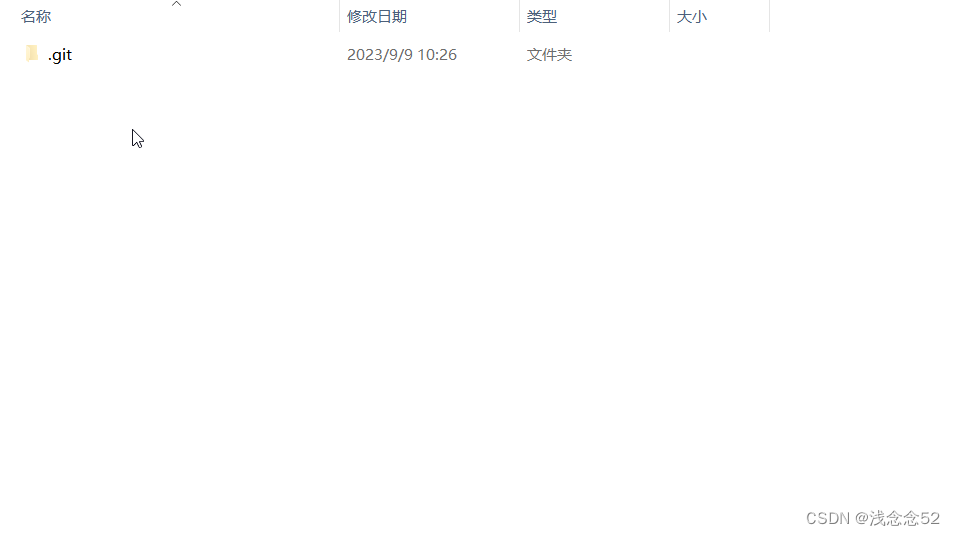
这里我们可以验证一下,创建一个TXT文件,并push上去,最终到服务器查看log信息,如图:

服务器可以看到刚刚提交的那笔记录,到此属于自己的git私服就搭建完成咯!
总结
以上就是通过华为云云耀云服务器L实例搭建属于自己的git私服的全部内容了,趁着现在还有活动,大家赶紧去薅一波羊毛吧,平时服务器可是很贵的。